Quer saber por que o ChatGPT Plus não está funcionando do seu lado?
O ChatGPT Plus é uma versão paga do ChatGPT, que oferece recursos aprimorados. Infelizmente, os usuários que utilizam o serviço encontram vários problemas. Se você está aqui, podemos supor que você está lutando para fazer o ChatGPT Plus funcionar.
Existem vários motivos pelos quais o ChatGPT Plus não está funcionando.
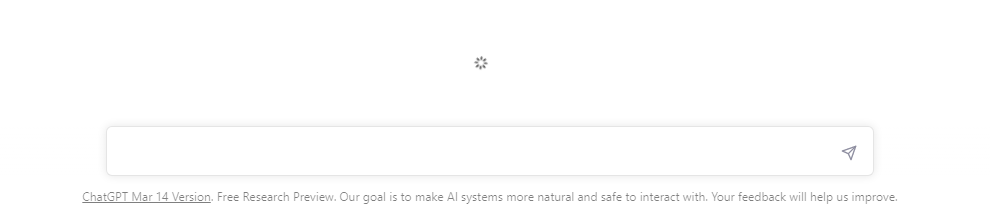
Na maioria das vezes, isso ocorre devido a problemas relacionados ao servidor. No entanto, também pode ser devido a redes instáveis, dados de navegação corrompidos ou configurações inadequadas.
Hoje, mostraremos como corrigir o ChatGPT Plus se não estiver funcionando.
Vamos começar!
1. Verifique os servidores OpenAI.
Quando você encontra problemas com o ChatGPT Plus, a primeira coisa que você deve fazer é verificar os servidores. Dessa forma, você saberá se o problema está vindo do seu lado ou do lado da OpenAI.
Felizmente, OpenAI tem uma página de status dedicada onde você pode ver o status atual do ChatGPT servidores.
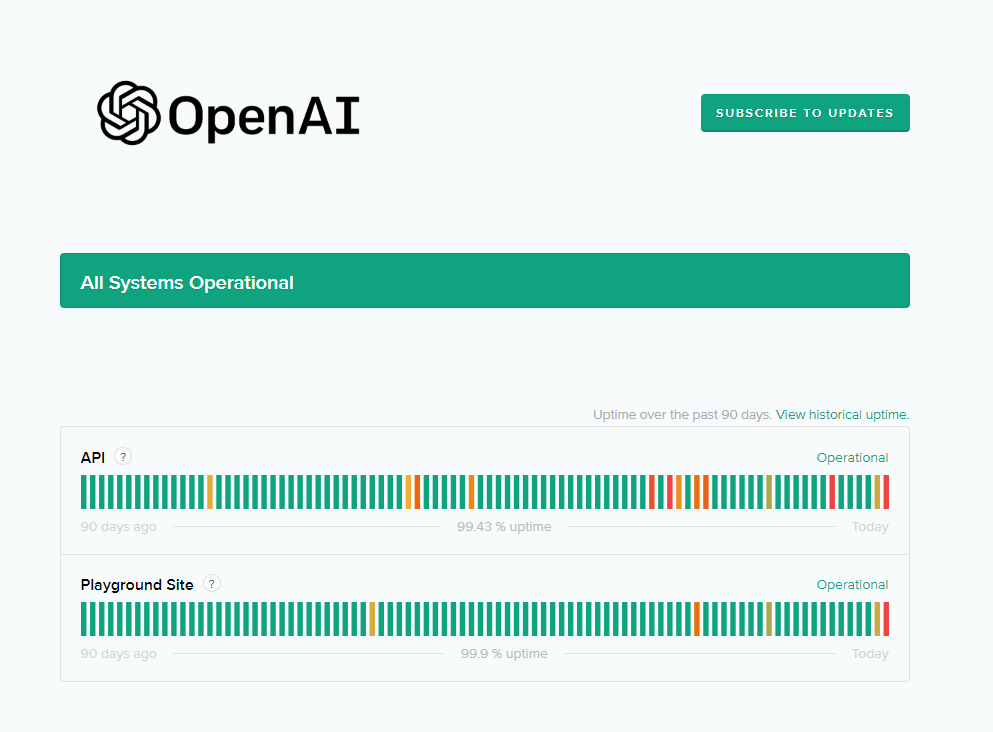
Se os servidores estiverem inativos, a melhor coisa a fazer é esperar, pois os problemas relacionados ao servidor não podem ser resolvidos por você. Por outro lado, você pode ir para a próxima solução se não houver problemas com o ChatGPT.
2. Reinicie seu sistema.
Uma das maneiras mais rápidas de resolver a maioria dos problemas em qualquer serviço é reiniciar o sistema. Isso deve permitir que seu computador recarregue seus recursos e elimine erros temporários que possam ter ocorrido durante o uso.
Para Windows:
pressione a tecla Windows no teclado. Depois disso, acesse a guia Opções de energia . Por fim, clique em Reiniciar para reiniciar o sistema. 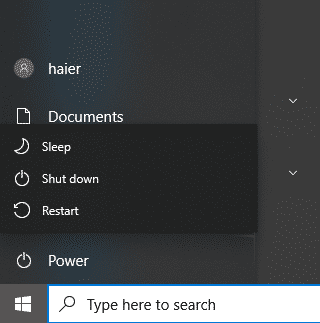
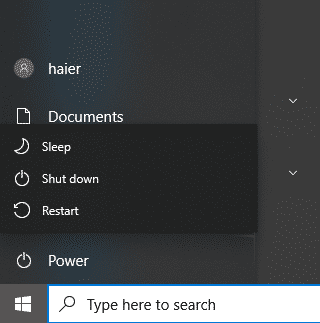
Para Mac:
Acesse o Apple Menu clicando no ícone da Apple no canto superior esquerdo. Em seguida, escolha Reiniciar no menu suspenso. Por fim, clique em Reiniciar novamente para confirmar sua ação. 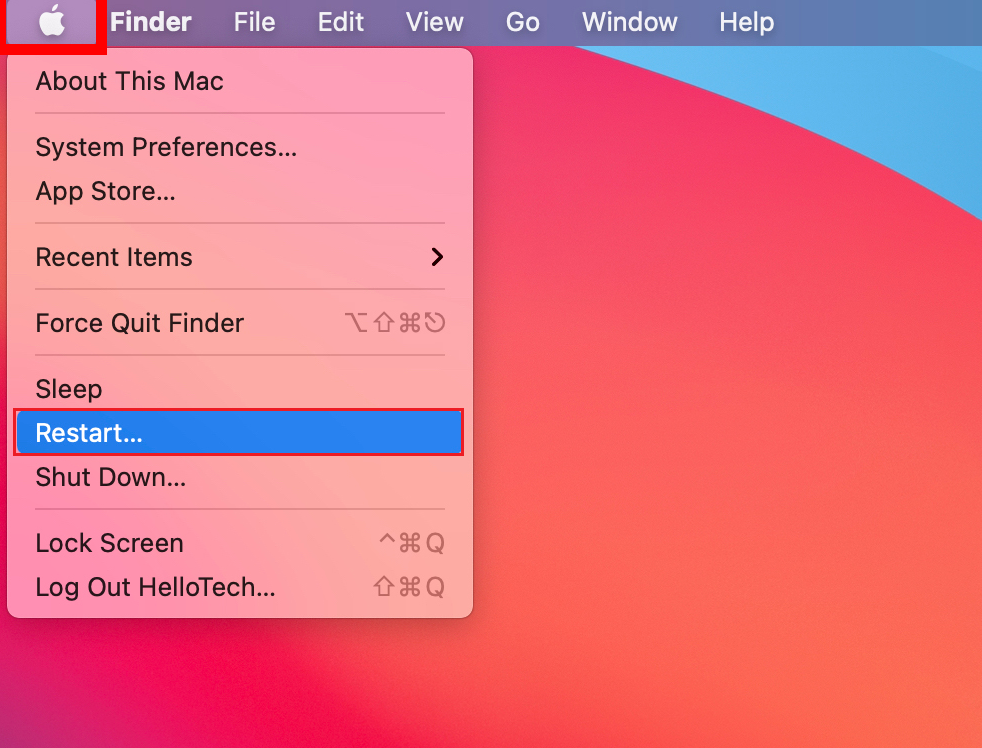
Depois de concluído, volte ao ChatGPT Plus e veja se o serviço funciona.
3. Verifique sua conexão de rede.
Como você está usando um serviço online, precisará de uma conexão confiável para aproveitar o ChatGPT Plus. Se sua rede estiver lenta ou instável, espere que ocorram problemas na plataforma.
Para confirmar se sua rede é a culpada, faça um teste usando Fast.com para medir sua atual largura de banda.
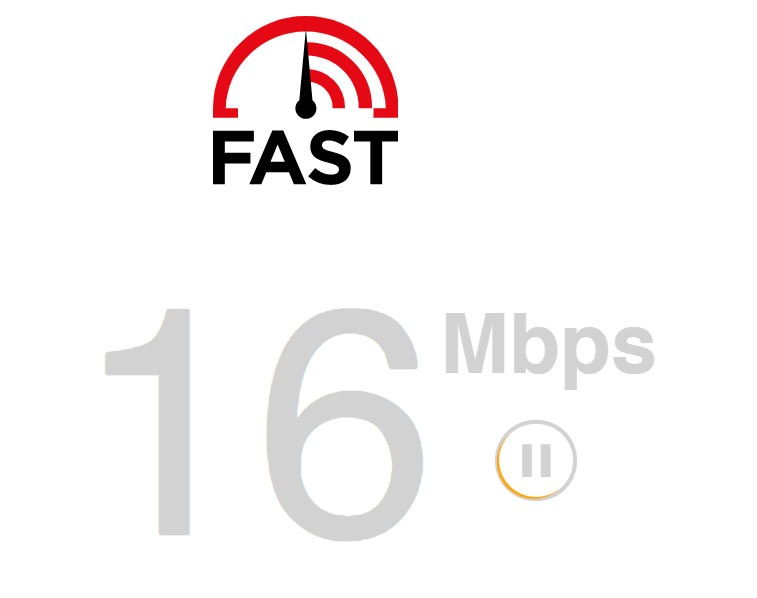
Se o resultado indicar um problema com sua rede, desligue e ligue seu modem ou roteador para atualizar a conexão com os servidores de seu ISP. Desconecte o roteador da tomada e aguarde de 5 a 10 segundos antes de reconectá-lo.

Depois de concluído, execute novamente o teste para verificar se o problema foi resolvido. Entre em contato com seu provedor se continuar a ter problemas com sua rede e deixe que eles cuidem da situação.
4. Tente outro navegador.
Pode haver um problema com o navegador da Web que você está usando, causando erros e mau funcionamento do ChatGPT Plus. Para descartar isso, tente usar outros navegadores para acessar o serviço em seu computador.
Recomendamos o uso de navegadores populares, como Google Chrome, Mozilla Firefox e Microsoft Edge, que são altamente otimizados para ChatGPT e outros sites.
Relacionado: Como corrigir o ChatGPT Plus que não está respondendo
5. Limpe seus dados de navegação.
Os navegadores usam caches e cookies para melhorar o tempo de carregamento do site e o desempenho geral. No entanto, esses dados temporários podem acumular horas extras e podem ser corrompidos.
Se você encontrar problemas ao usar o ChatGPT Plus, tente limpar seus dados de navegação para eliminar arquivos e dados corrompidos.
Veja o que você precisa fazer:
Inicie seu navegador da Web e vá para Configurações. Agora, procure Privacidade e segurança. Clique em Limpar dados de navegação. Altere o Intervalo de tempo para Todo o período e inclua caches e cookies no processo. Por fim, clique em Limpar dados para começar. 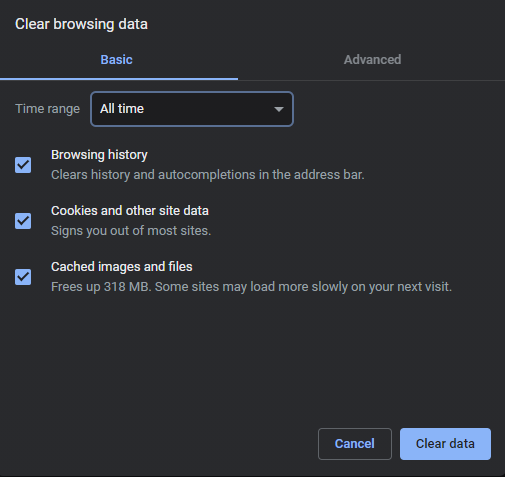
Depois de concluído, faça login novamente em sua conta ChatGPT Plus e verifique se o problema foi resolvido.
6. Desative a VPN.
As VPNs também podem ser o motivo pelo qual o ChatGPT Plus não está funcionando no seu computador. Embora esses serviços protejam sua rede e dados online, eles também podem causar problemas e instabilidade em sua rede.
Se você encontrar problemas no ChatGPT Plus, desative qualquer VPN que você tenha em seu computador ou rede.
Por outro lado, você também pode tentar mudar para um provedor melhor como o PureVPN. Em comparação com outros serviços, funciona bem com a maioria dos aplicativos e não interfere na sua rede.
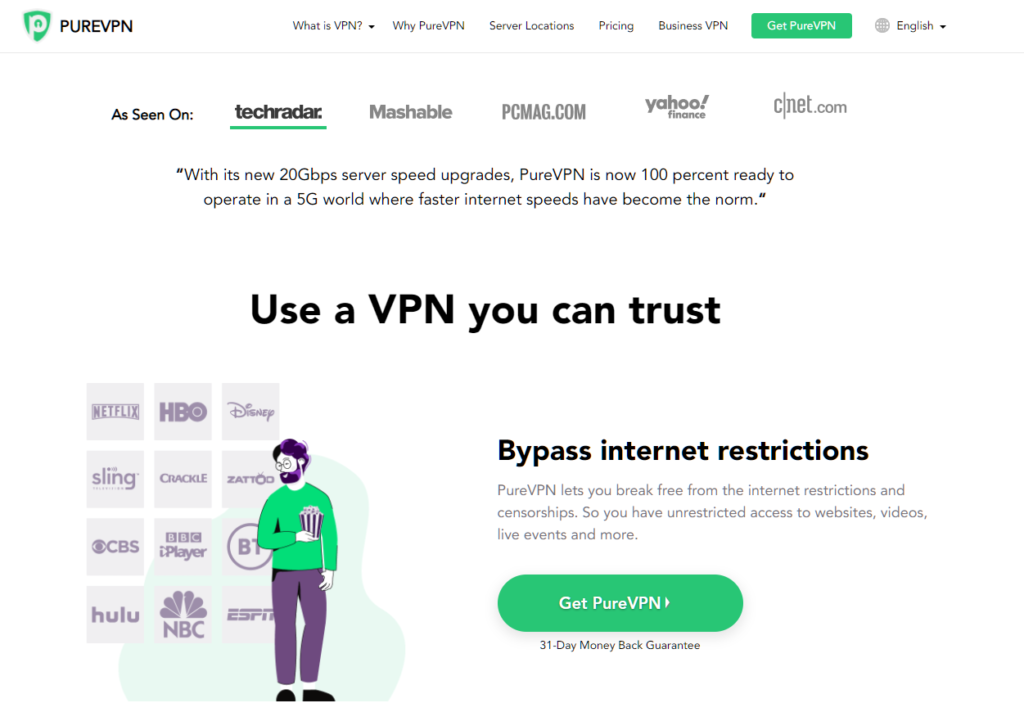
PureVPN tem mais de 7.500 servidores em todo o mundo e usa vários protocolos para mantê-lo seguro online.
7. Espere.
Dado o número de pessoas que usam o ChatGPT, há uma chance de os servidores ficarem sobrecarregados com o número de usuários na plataforma ao mesmo tempo e terem problemas. Se for esse o caso, tente aguardar algumas horas antes de acessar o ChatGPT Plus novamente.
Também deve evitar utilizar o serviço durante as horas de ponta. Esse horário pode variar de acordo com a sua região, mas observamos que há menos usuários durante a noite.
8. Desative as extensões do navegador.
Extensões de navegador de terceiros também podem ser o motivo pelo qual o ChatGPT Plus não está funcionando no seu computador. Algumas extensões não são otimizadas para sites e podem interferir em seu funcionamento.
Para evitar problemas, veja as etapas abaixo para desativar suas extensões:
Abra seu navegador da Web e vá para Configurações. Em seguida, clique na guia Extensões . Por fim, desative todas as suas extensões e reinicie o navegador. 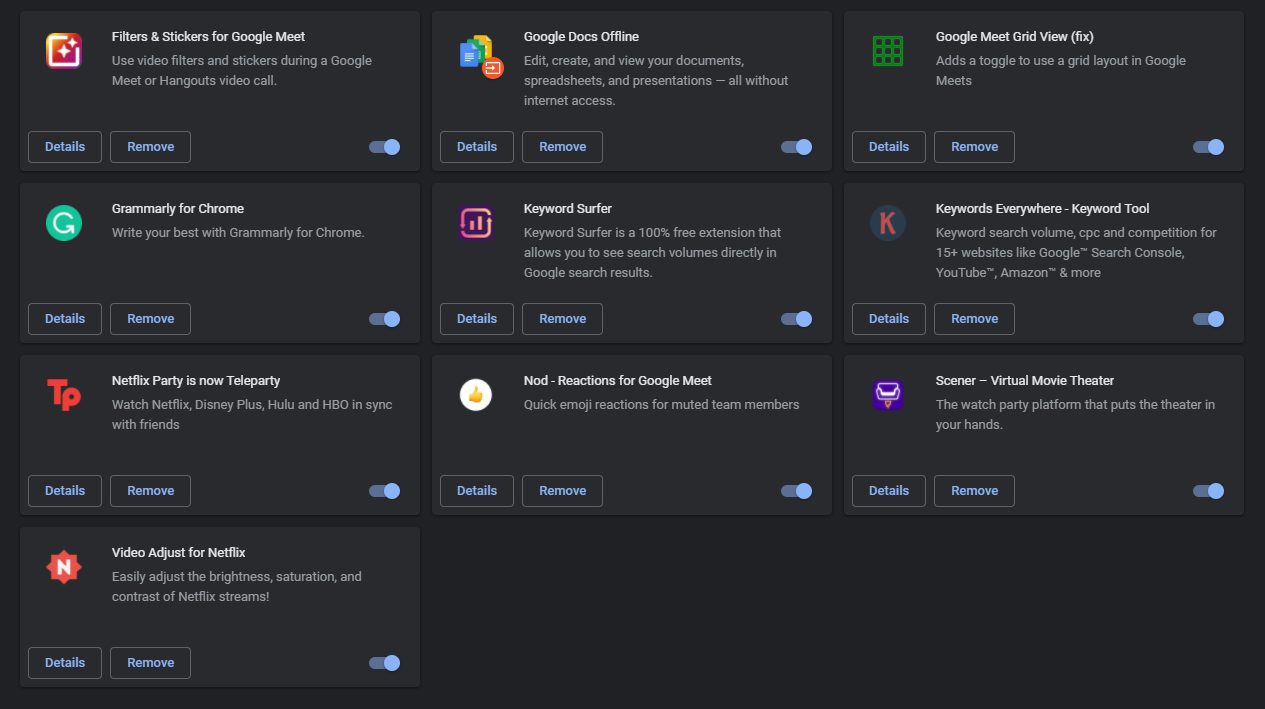
Volte ao ChatGPT Plus depois e verifique se o problema foi resolvido.
9. Use a versão gratuita.
Sabemos que a versão paga do ChatGPT é melhor que a versão normal. No entanto, há casos em que a versão normal funciona melhor que o ChatGPT Plus. Se você não conseguir acessar o ChatGPT Plus, tente usar a versão normal enquanto isso.
Os desenvolvedores podem estar corrigindo alguns problemas com o ChatGPT Plus ou lançando uma atualização para melhorar sua experiência.
Se nenhuma das soluções acima funcionou, a última coisa que você pode fazer é deixar que os especialistas assumam a situação.
Acesse a página de suporte da OpenAI e entre em contato com a equipe para relatar o problema que você está enfrentando com o ChatGPT Plus. Certifique-se de fornecer todos os detalhes necessários em seu relatório para facilitar a solução do problema pela equipe da OpenAI.
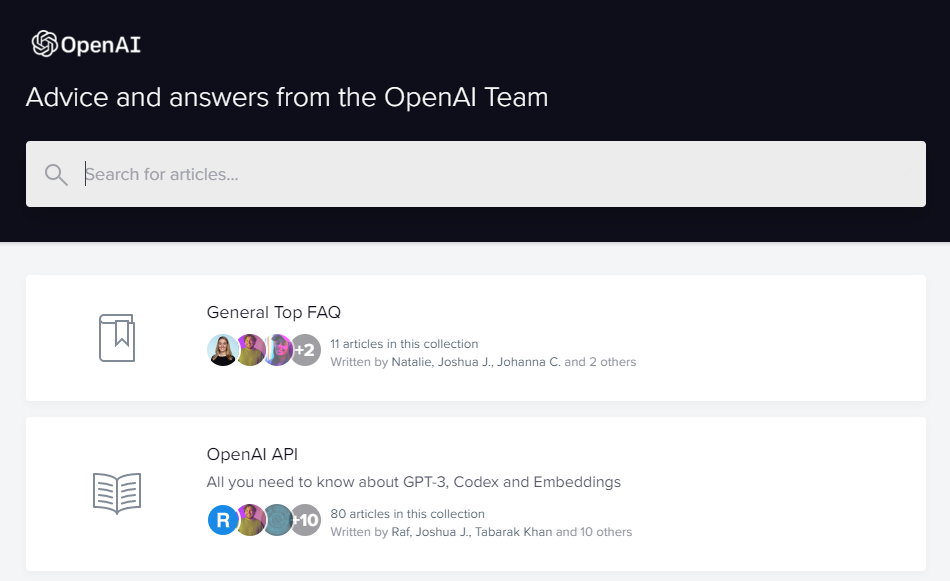
Você também pode verificar os guias em sua página e ver se consegue encontrar outras soluções não mencionadas acima.
Isso nos leva ao final do nosso guia sobre como corrigir o ChatGPT Plus se não estiver funcionando. Se você tiver dúvidas ou outras preocupações, não hesite em deixar um comentário abaixo e faremos o possível para responder.
Se este guia ajudou você, compartilhe-o.